Pengguna Linux dan administrator sistem tidak akan pernah gagal untuk berpapasan dengan rutinitas manajemen file. Karena sistem Linux, program, dan file pengguna bertambah dari Megabita ke Gigabita, selalu ada kebutuhan untuk zip atau kompres beberapa file terikat OS Anda.
[ Anda mungkin juga menyukai:Cara Membuat File Besar 1GB atau 10GB di Linux ]
Keuntungan dari zip atau kompres file-file ini adalah sebagai berikut:
- Anda dapat menghemat dan membuat ruang penyimpanan ekstra di mesin Linux Anda.
- Karena Linux akan memiliki ruang penyimpanan ekstra untuk digunakan, efisiensinya akan meningkat.
- File terkompresi lebih mudah untuk ditransfer ke lingkungan dan sistem mesin lain.
- Membuat zip atau mengompresi file Anda memberikan keuntungan enkripsi data.
Sebagian besar pengguna Linux akrab dengan Gzip sebagai cara efektif untuk mengompresi file besar atau membuat file zip dari ukuran file yang sedikit lebih besar. Gzip sudah diinstal sebelumnya di hampir semua distribusi sistem operasi Linux.
Anda dapat memeriksa ketersediaannya di sistem Linux Anda dengan perintah berikut:
$ gzip --version
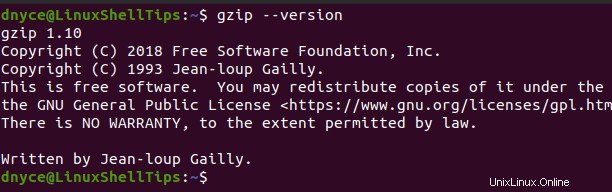
Cara Mengkompres File Menggunakan Gzip di Linux
Untuk mengompresi file sederhana dengan Gzip , Anda hanya perlu menjalankan perintah seperti berikut:
$ gzip linuxshelltips_v2.txt
Anda harus berada di jalur yang sama dengan file yang perlu dikompresi atau di-zip saat mereferensikan gzip di atas perintah.
Cara Mengompresi File Besar Menggunakan Gzip di Linux
Menggunakan Gzip untuk mengompresi file di Linux cepat dan efisien sampai Anda mulai berurusan dengan file besar. Mengompresi 100GB+ file melalui Gzip membutuhkan waktu berjam-jam agar seluruh proses kompresi berhasil diselesaikan bahkan ketika perangkat keras mesin berkinerja buruk dengan spesifikasi CPU minimum seperti Core (TM) i3-2350M CPU @2,30 GHz. Bagaimana jika Anda tidak punya banyak waktu?
Gzip adalah satu tugas terikat yang berarti dapat dengan sempurna menjalankan satu pekerjaan kompresi file pada suatu waktu. Ini hanya berurusan dengan file dan akan mengabaikan direktori kompresi.
Terlepas dari batasan seperti itu, aplikasi tidak perlu mengekstrak file yang dikompresi gzip sebelum membacanya. Namun, ketergantungannya pada inti prosesor tunggal membuat kompresi file besar membutuhkan waktu berjam-jam untuk diselesaikan.
Alternatif Gzip untuk Kompresi Tinggi di Linux
Meskipun judul artikel ini membahas kebutuhan untuk membuat zip file besar dengan cepat dengan kompresi tinggi melalui Gzip , kami harus mengatasi kelemahan Gzip bagi Anda untuk merangkul alternatif yang lebih baik untuk itu.
Pigz – Kompres 100GB+ File dengan Kompresi Tinggi
Tidak seperti Gzip yang berorientasi pada inti tunggal, Pigz berorientasi pada multi-core dan juga akan memampatkan file yang Anda targetkan ke “.gz” ekstensi file.
Ini memiliki keuntungan dari peningkatan waktu kompresi ketika berhadapan dengan ukuran file besar seperti 100GB+ . Pikirkan Pigz sebagai versi Gzip multi-utas.
Instal Pigz di Linux
Referensikan salah satu dari Pigz berikut ini perintah instalasi sehubungan dengan distribusi sistem operasi Linux Anda.
$ sudo apt-get install pigz [On Debian, Ubuntu and Mint] $ sudo yum install pigz [On RHEL/CentOS/Fedora and Rocky Linux/AlmaLinux] $ sudo emerge -a sys-apps/pigz [On Gentoo Linux] $ sudo pacman -S pigz [On Arch Linux] $ sudo zypper install pigz [On OpenSUSE]
Mengompresi 100GB+ File dengan Pigz
Pertimbangkan statistik file 100GB+ berikut:
$ stat LinuxShellTipsBackup.iso
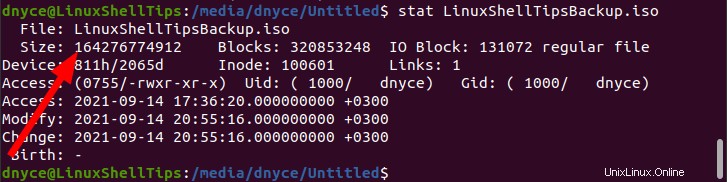
Sejak file ini (LinuxShellTipsBackup.iso ) memenuhi kriteria sebagai 100GB+ , yaitu 164 GB , kita harus mencoba mengompresinya dengan Pigz .
Penggunaan perintah harus serupa dengan Gzip.
$ Pigz -9 -k -p4 LinuxShellTipsBackup.iso
Opsi perintah:
- -9 :Memberikan kompresi terbaik (Kompresi tinggi).
- -k :Mempertahankan file asli.
- -p4 :Memberi tahu Pigz untuk menggunakan 4 inti prosesor karena berorientasi pada multi-core.
Lebih banyak inti prosesor membuat proses kompresi lebih cepat. Jumlah inti prosesor yang Anda pilih untuk digunakan harus bergantung pada properti prosesor mesin Anda, mis. Core i3, Core i5, Core i7.
Ukuran kompresi file yang dihasilkan adalah 156GB dari 164GB asli . Jika kami memutuskan untuk tidak menyimpan file asli, kami akan memiliki 8GB (164B-156GB ) penyimpanan ekstra.
Hal baik lainnya adalah Anda masih dapat membuka dan menavigasi file yang diarsipkan tanpa harus mengekstraknya.
$ stat LinuxShellTipsBackup.iso.gz
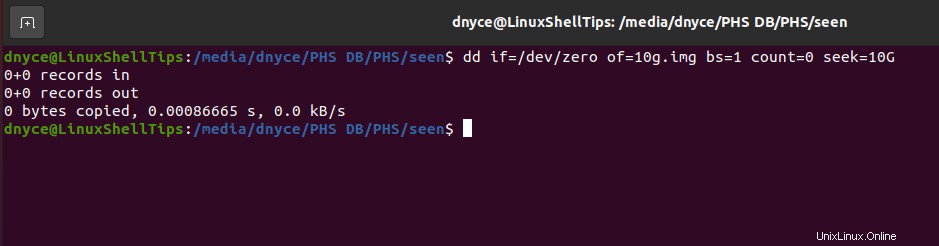
Untuk mendekompresi atau mengekstrak file Anda, gunakan salah satu dari perintah berikut:
$ unpigz LinuxShellTipsBackup.iso.gz or $ pigz -d LinuxShellTipsBackup.iso.gz
Perbandingan Kecepatan Kompresi Pigz vs Gzip
Mari kita bandingkan kecepatan kompresinya dengan file yang sedikit lebih kecil.
Untuk Pigz,
$ time pigz file.mp4
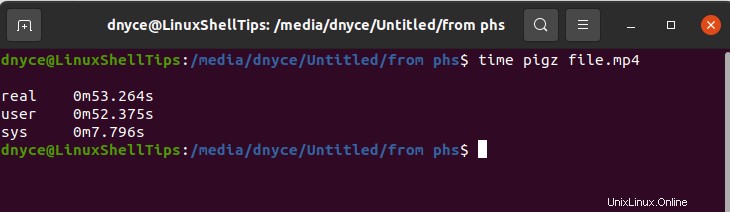
Untuk Gzip,
$ time gzip file.mp4
.
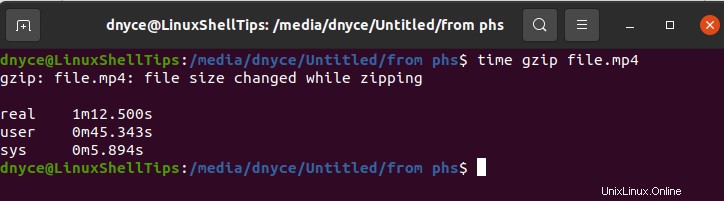
Babi menang dengan waktu kompresi yang lebih cepat bahkan tanpa menentukan jumlah inti prosesor yang akan digunakan.
Trik penting untuk membuat zip file besar (100GB+ ) adalah untuk memastikan aplikasi zip yang Anda gunakan mendukung pemrosesan multi-core atau multi-utas. Program semacam itu (mis. Pigz ) membatasi atau mengurangi efek kemacetan yang terkait dengan kompresi ukuran file besar.